在AE中可以制作各种动画,那么如何制作随机变化的字幕动画呢?下面小编就为大家详细的介绍一下,相信一定会帮到你们的。
AE如何制作随机变化的字幕动画?AE制作随机变化的字幕动画的方法
1.首先新建一个文字,输入任意字母,调整位置和大小
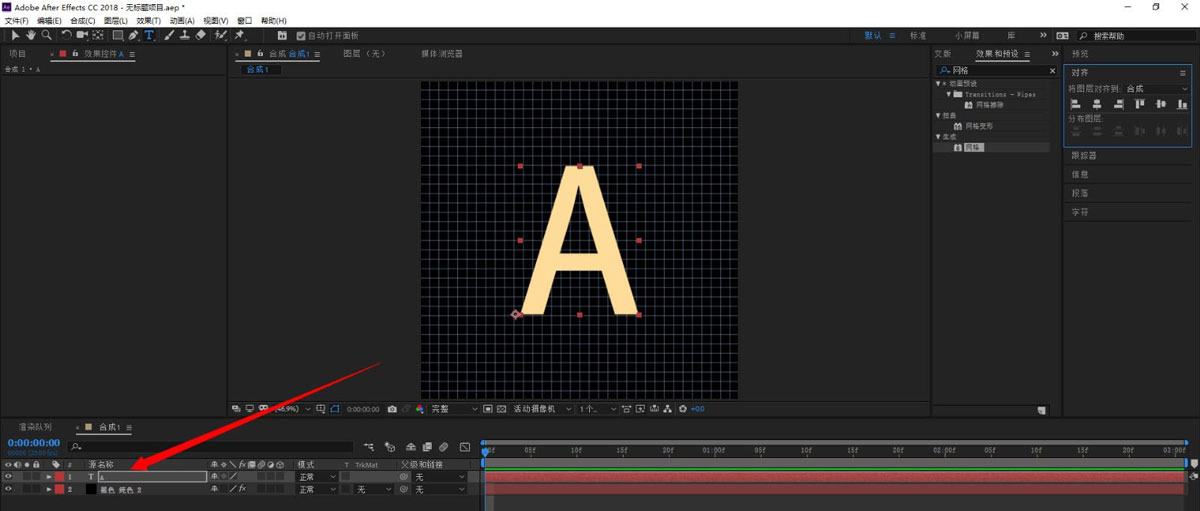
2.然后点击动画--字符位移
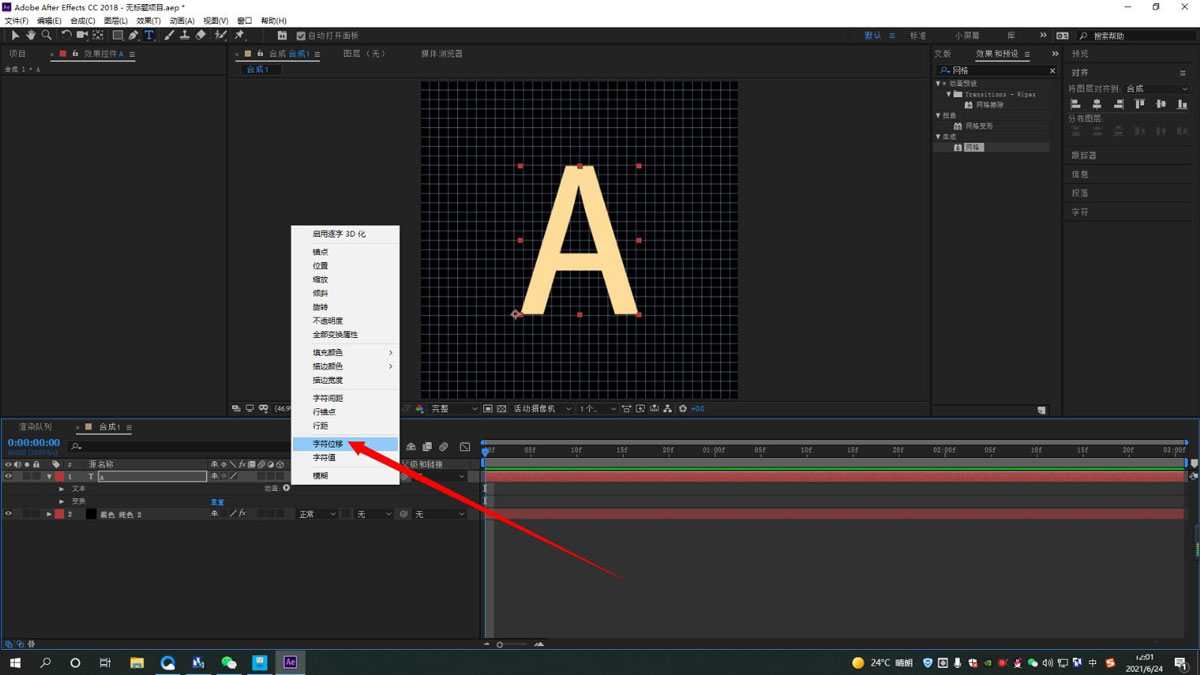
3.接着按住alt点击“字符位移”前的码表,展开表达式
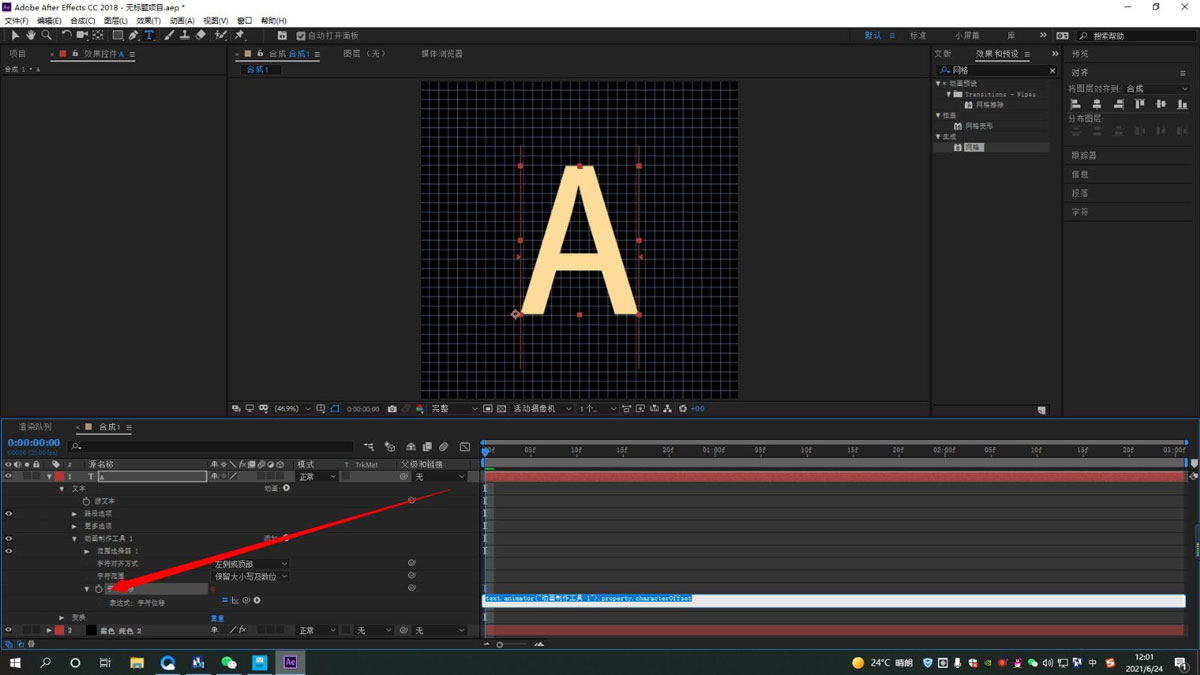
4.然后在表达式处,输入“time*30”
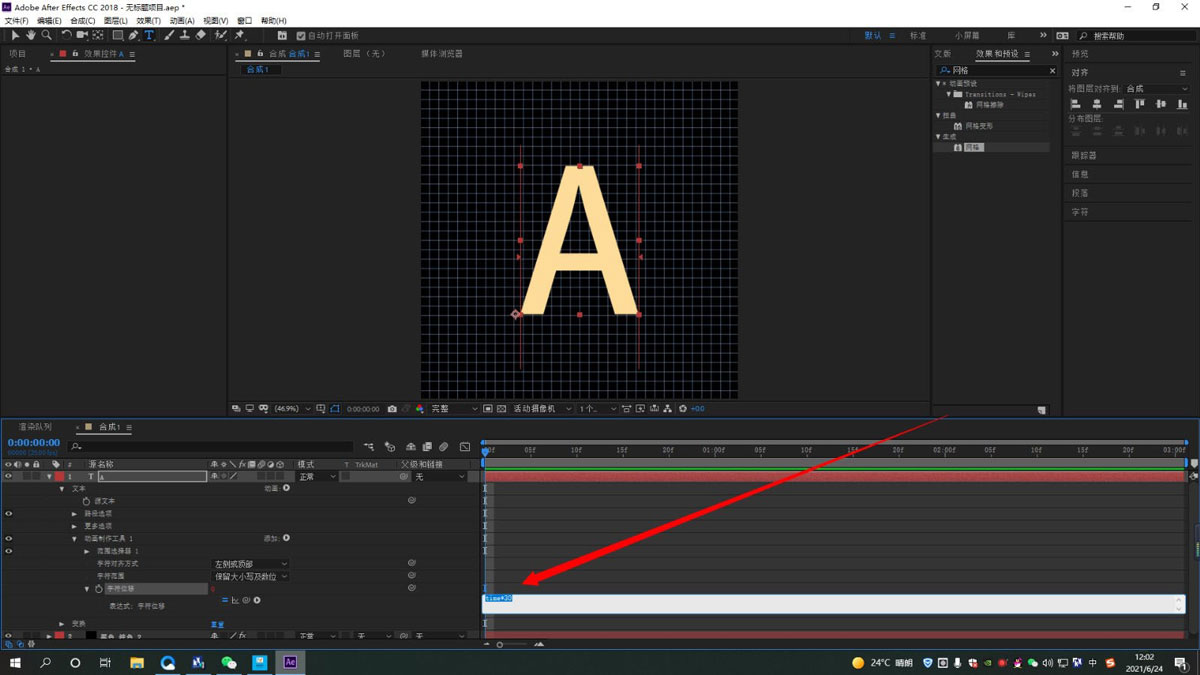
5.点击“字符的对齐方式”更改对齐
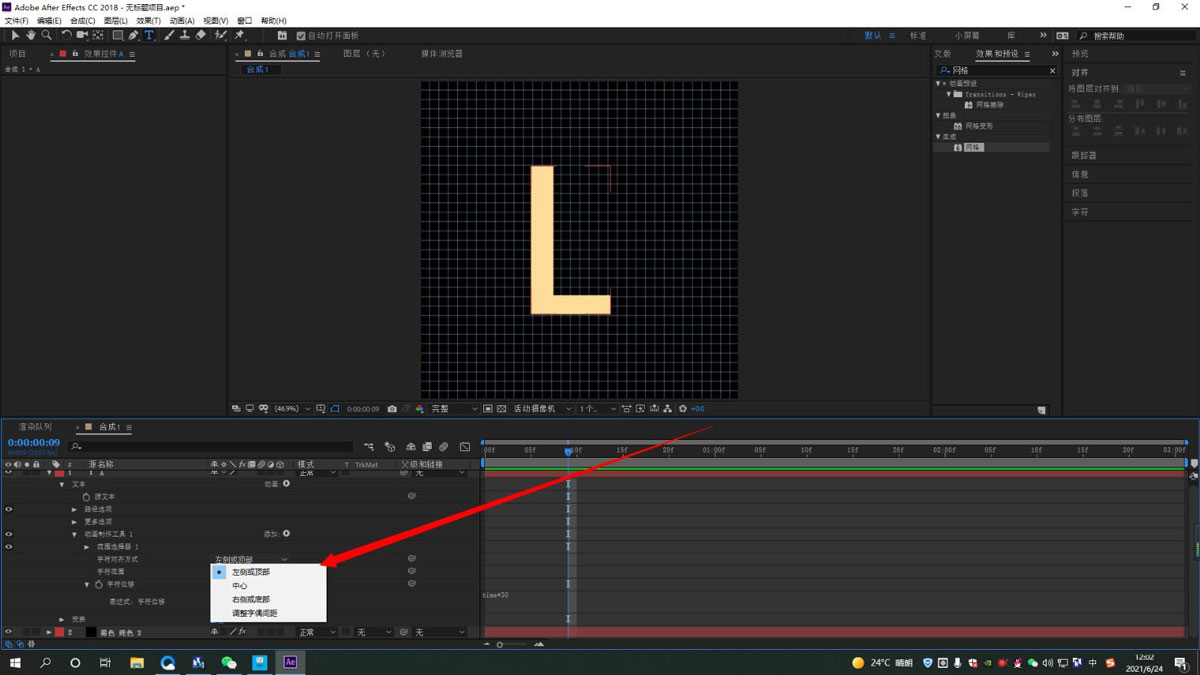
6.最后点击“字符范围”,此处依照需要更改,即可
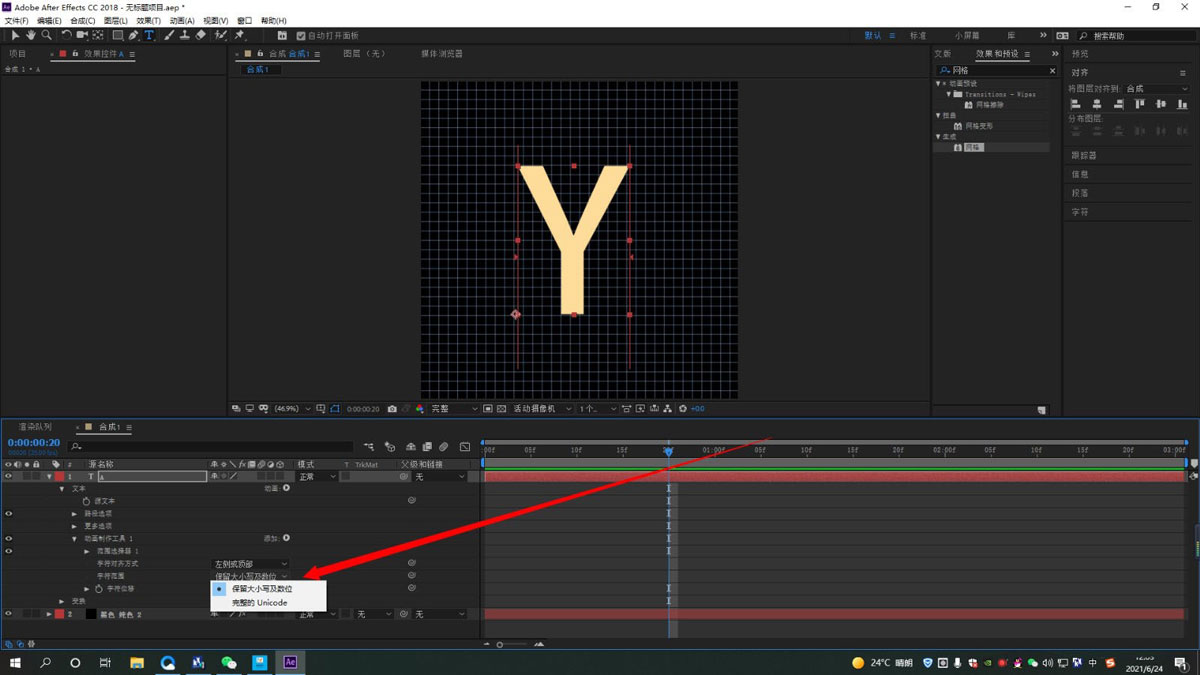
以上这篇文章就是AE制作随机变化的字幕动画的方法,更多精彩教程请关注下载之家!







